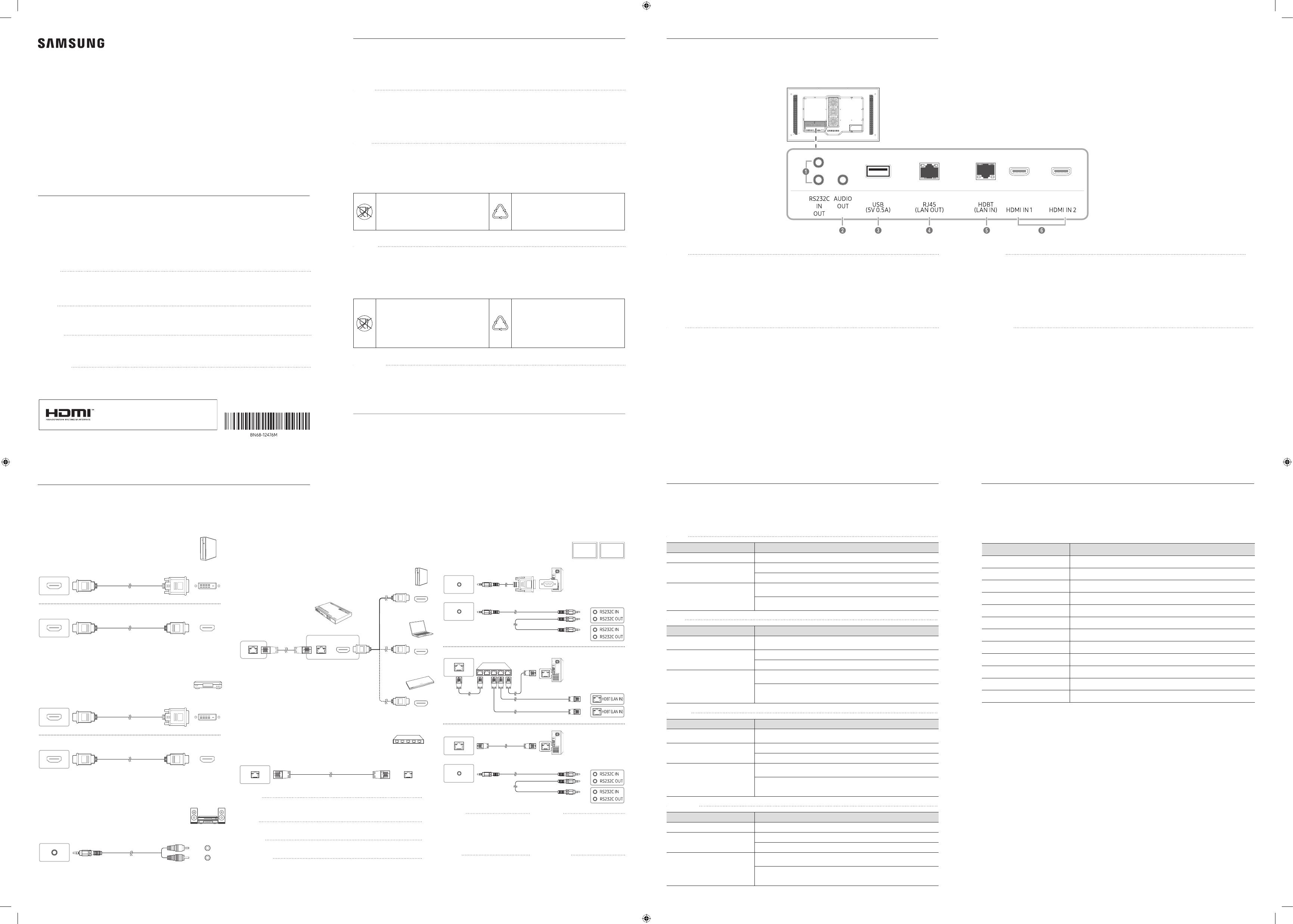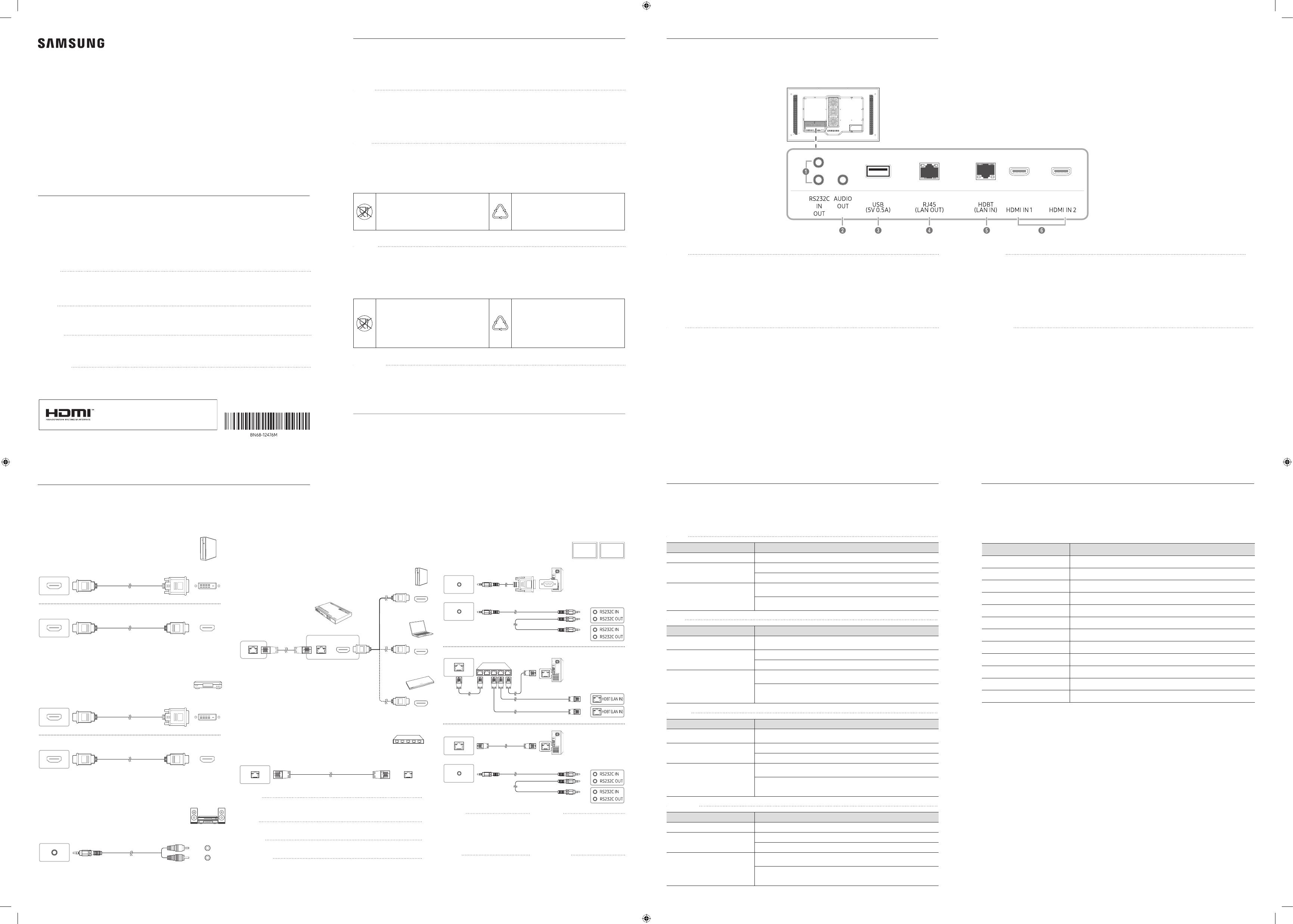
-02
English
‒ The colour and the appearance may differ depending on the product, and the specifications are subject to change without prior
notice to improve the performance.
‒ Download the user manual from the following Samsung Website for further details.
http://www.samsung.com/displaysolutions
Қазақ
‒ Түсіменкөрінісіөнімгебайланыстыөзгеруімүмкінжәнеөнімділіктіжақсартуүшінтехникалықсипаттарынескертусіз
өзгертугеболады.
‒ ПайдаланушынұсқаулығынтолықмәліметтералатынSamsungвеб-сайтынанжүктеңіз.
Русский
‒ Цветидизайнизделиязависятотмодели,характеристикиизделиямогутизменятьсябезпредварительногоуведомления
сцельюусовершенствования.
‒ Дополнительныесведениясм.вруководствепользователянавеб-сайтекомпанииSamsung.
Українська
‒ Колірівиглядможутьвідрізнятисязалежновідвиробу;технічніхарактеристикиможутьзмінюватисябезпопередження
длявдосконаленняроботивиробу.
‒ Дляотриманнядокладнішоїінформаціїзавантажтепосібниккористувачазвеб-сайтукомпаніїSamsung.
Checking the Components
Компоненттерді тексеру
Проверка компонентов
Перевірка вмісту
Reverse Side
Кері жағы
Задняя сторона
Зворотній бік
Connecting and Using a Source Device
Қайнар көз құрылғыны қосу және қолдану
Подключение и использование устройства-источника сигналов
Під’єднання і використання зовнішнього джерела сигналу
ColourDisplayUnit/Түрлі-түстідисплей/ЦветнойДисплей/КольоровийДісплей
See the User’s Manual for further instructions for installation and adjustment.
КелешектегіорнатужәнереттеулернұсқауларынПайдаланушынұсқаулығынанқараңыз.
Дополнительныеинструкциипоустановкеинастройкесм.вруководствепользователя.
Більшдетальнівказівкищодовстановленнятарегулюваннядив.упосібникукористувача.
Web site: http://www.samsung.com
Contact SAMSUNG WORLD WIDE
Samsung-пен бүкіл әлемде хабарласыңыз
Связывайтесь с SAMSUNG по всему миру
Зв'язуйтесь з SAMSUNG по всьому світу
Troubleshooting Guide
Ақаулықтарды жою нұсқаулығы
Руководство по поиску и устранению неисправностей
Вказівки щодо усунення несправностей
English
Issues Solutions
The screen keeps switching on and off.
Check the cable connection between the product and PC, and ensure the connection is secure.
No Signal is displayed on the screen.
Check that the product is connected correctly with a cable.
Check that the device connected to the product is powered on.
Not Optimum Mode is displayed.
This message is displayed when a signal from the graphics card exceeds the product’s
maximum resolution and frequency.
Supported Preset Timing Modes Table and set the maximum resolution and frequency
according to the product specifications.
Русский
Неполадки Решения
Экранпродолжаетвключатьсяи
выключаться.
Проверьтекабельноесоединениемеждуустройствомикомпьютеромиубедитесьвего
надежности.
Наэкранеотображаетсясообщение
Нет сигнала.
Проверьте,правильнолиподключеноустройствоспомощьюкабеля.
Проверьте,включенолипитаниеустройства,подключенногоквашемуустройству.
Отображаетсянадпись
Неоптимальный режим.
Этосообщениеотображаетсявтомслучае,когдасигналсграфическойплаты
превышаетмаксимальноеразрешениеичастотуустройства.
Обратитеськтаблице«Поддерживаемыепредустановленныережимы
синхронизации»иустановитемаксимальноеразрешениеичастотувсоответствиисо
спецификациейустройства.
Қазақ
Мәселелер Шешімдер
Экранжаныпсөніптұрады. ҚұрылғыменДКарасындағыкабельқосылымынтексеріп,қосылымныңқауіпсіз
екенінекөзжеткізіңіз.
No Signalхабарыэкрандапайдаболады.
Құрылғыкабельмендұрысқосылғанынтексеріңіз.
Құрылғығақосылғанқұрылғыіскеқосулыекенінтексеріңіз.
Not Optimum Modeхабарыкөрсетіледі.
Бейнекартаданалынғансигналқұрылғыныңеңжоғарыажыратымдылығынжәне
жиілігіненасыпкетсе,осыхабаркөрсетіледі.
Қолданылатыналдыналаорнатылғануақытрежимініңкестесінеқарап,еңжоғары
ажыратымдылықпенжиіліктіқұрылғыныңтехникалықсипаттарынасәйкес
орнатыңыз.
Українська
Проблеми Рішення
Екранвмикаєтьсяівимикається.
Перевіртез’єднаннякабелюміжвиробомікомп’ютером,іупевніться,щоз’єднаннянадійне.
Наекранівідображаєтьсяповідомлення
No Signal.
Перевірте,чинадійнопід’єднанокабельвхідногосигналу.
Перевірте,чипристрій,підключенийдовиробу,ввімкнено.
Відображеноповідомлення
Not Optimum Mode.
Цеповідомленнявідображається,колисигналграфічноїкартиперевищуємаксимальну
роздільнуздатністьічастотувиробу.
Дивітьсятаблицюпідтримуванихпопередньовстановленихрежимівсинхронізації
івстановітьмаксимальнуроздільнуздатністьічастотувідповіднодотехнічних
характеристиквиробу.
English
Contact the vendor where you purchased the product if any components are missing.
Components may differ in different locations.
◆QUICK SETUP GUIDE
◆ Regulatory guide
◆Batteries (AAA x 2) (Not available in some locations)
◆Warranty card (Not available in some locations)
◆Power cord
◆Remote Control
Қазақ
Егеркомпонентбөлшектердіңбіріжоқболса,құрылғынысатыпалғансатушығахабарласыңыз.
Құрамдасбөлшектерәртүрліорналасуларғақарайөзгеруімүмкін.
◆ ПАРАМЕТРЛЕРДІОРНАТУБОЙЫНШАҚЫСҚАШАНҰСҚАУЛЫҚ
◆ Нормативтікнұсқаулық
◆ Батареялар
(AAA x 2)
(кейбіржерлердеқолжетімдіемес)
◆ Кепілдіккартасы(кейбіржерлердеқолжетімдіемес)
◆ Қуаткабелі
◆ Қашықтанбасқарупульті
Русский
Есликакие-либоизкомпонентовотсутствуют,обратитеськпоставщикуизтогорегиона,вкоторомбылприобретенпродукт.
Компонентыизразныхрегионовмогутотличатьсядруготдруга.
◆ КРАТКОЕРУКОВОДСТВОПОНАСТРОЙКЕ
◆ Брошюрасинформациейостандартахсоответствия
требованиям
◆ Батарейки(AAAx2)(недоступновнекоторыхрегионах)
◆ Гарантийныйталон(недоступновнекоторыхрегионах)
◆ Кабельпитания
◆ Пультдистанционногоуправления
Українська
Якщоякихосьелементівбракуватиме,звернітьсядопродавцявиробу.
Комплектаціяпристроюможебутирізноюврізнихкраїнах.
◆ КОРОТКИЙПОСІБНИКЗІВСТАНОВЛЕННЯ
◆ Посібникзрегуляторнихвимог
◆ Батареї(AAAx2)(доступноневусіхрегіонах)
◆ Гарантійнийталон(доступноневусіхрегіонах)
◆ Кабельживлення
◆ Пультдистанційногокерування
English
1 Connects to MDC using an RS232C cable.
2 Outputs sound to an audio device via an audio cable.
3 Connect to a USB memory device.
4 - Wired LAN connection port used to connect an external device such as a laptop to connect to the Internet.
- Connects to MDC and the Internet using a LAN cable. (10/100 Mbps)
5 - Sends the HDMI signal to a connected LAN cable using an HDBaseT transmitter.
- Connects to MDC and the Internet using a LAN cable. (10/100 Mbps)
6 Connects to a source device using a HDMI cable or HDMI-DVI cable.
Қазақ
1 MDCқолданбасынаRS232Cкабеліарқылықосылады.
2 Аудиоқұрылғығааудиокабельарқылыдыбысшығарады.
3 USBжадқұрылғысынақосылыңыз.
4 -СымдыLANқосылымыныңпортыноутбуксияқтысыртқықұрылғыныинтернеткеқосуүшінпайдаланылады.
-MDCқолданбасынажәнеинтернеткежергіліктіжелікабеліарқылықосылады.(10/100Мбит/с)
5 -HDMIсигналынқосылғанLANкабелінеHDBaseTтрансмиттеріарқылыжібереді.
-MDCқолданбасынажәнеинтернеткежергіліктіжелікабеліарқылықосылады.(10/100Мбит/с)
6 ҚайнаркөзқұрылғығаHDMIкабелінемесеHDMI-DVIкабеліарқылықосылады.
Русский
1 ПодключениекMDCспомощьюкабеляRS232C.
2 Выводитзвукнааудиоустройствочерезаудиокабель.
3 ПодключениекустройствупамятиUSB.
4 -ПроводноеподключениепортаLANиспользуется,дляподключениякИнтернетувнешнегоустройства,какноутбук.
-ПодключениекMDCиИнтернетуспомощьюкабелялокальнойсети.(10/100Мбит/с)
5 -ПередачасигналаHDMIкподключенномукабелюлокальнойсетиспомощьюпередатчикаHDBaseT.
-ПодключениекMDCиИнтернетуспомощьюкабелялокальнойсети.(10/100Мбит/с)
6 Подключениекустройству-источникусигналовспомощьюкабеляHDMIилиHDMI-DVI.
Українська
1 Дляз’єднаннязкомп’ютеромізпрограмоюMDCчерезкабельRS232C.
2 Виводитьзвукнааудіопристрійчерезаудіокабель.
3 СлужитьдляпідключеннядоUSB-пристрою.
4 -Роз’ємпідключеннядодротовоїлокальноїмережі,щовикористовуєтьсядляпід’єднаннязовнішньогопристрою
(наприклад,ноутбука)длядоступудоінтернету.
-ВикористовуєтьсядляпідключеннядоMDCтаінтернетузадопомогоюкабелюLAN.(10/100Mbps)
5 -НадсилаєсигналHDMIнапід’єднанийкабельлокальноїмережізадопомогоюпередавачаHDBaseT.
-ВикористовуєтьсядляпідключеннядоMDCтаінтернетузадопомогоюкабелюLAN.(10/100Mbps)
6 Дляз’єднанняззовнішнімджереломсигналучерезкабельHDMIабоHDMI-DVI.
OH55A OH55A-S
QUICK SETUP GUIDE
ПАРАМЕТРЛЕРДІОРНАТУБОЙЫНШАҚЫСҚАШАНҰСҚАУЛЫҚ
КРАТКОЕРУКОВОДСТВОПОНАСТРОЙКЕ
КОРОТКИЙПОСІБНИКЗІВСТАНОВЛЕННЯ
Connecting to a PC
Дербес компьютерге қосу
Подключение к компьютеру
Під’єднання до комп’ютера
English
For details on how to use the MDC
programme, refer to Help after installing the
programme.
The MDC programme is available on the
website.
Қазақ
MDCбағдарламасынпайдалану
әдісітуралымәліметтералуүшін
бағдарламаныорнатқаннанкейін,
«Анықтама»бөлімінқараңыз.
MDCбағдарламасывеб-сайттақолжетімді.
Русский
Дополнительныесведенияоб
использованиипрограммыMDCможно
найтивсправкепослеустановки
программы.
ПрограммаMDCдоступнанавеб-сайте.
Українська
Детальнуінформаціющодо
використанняпрограмиMDCдив.
вдовідціпісляінсталяціїпрограми.
ПрограмаMDCдоступнанавеб-сайті.
Connecting the HDBase-T
HDBase-T қосу
Подключение HDBase-T
Під'єднання HDBase-T
Connecting to MDC
MDC бағдарламасына қосылу
Подключение к MDC
Підключення до MDC
HDMI IN 1, HDMI IN 2
AUDIO OUT
HDMI IN 1, HDMI IN 2
White
Red
HDMI IN 1, HDMI IN 2
AUDIO OUT
HDMI IN 1, HDMI IN 2
White
Red
Connecting to a Video Device
Бейнеқұрылғыға қосу
Подключение к видеоустройству
Під’єднання до відеопристрою
HDMI IN 1, HDMI IN 2
AUDIO OUT
HDMI IN 1, HDMI IN 2
White
Red
HDMI IN 1, HDMI IN 2
AUDIO OUT
HDMI IN 1, HDMI IN 2
White
Red
Connecting to an Audio System
Аудио жүйеге қосу
Подключение к аудиосистеме
Підключення до аудіосистеми
AUDIO OUT
White
Connecting the LAN Cable
Жергілікті желі кабелін жалғау
Подключение кабеля ЛВС
Підключення мережевого кабелю
English
Use Cat7(*STP Type) cable for the connection. (10/100 Mbps)
*Shielded Twist Pair
Қазақ
ЖалғауғаCat7(*STPүлгісі)кабелінпайдаланыңыз.(
10/100
Мбит/с)
Русский
Используйтекабелькат.7(*типаSTP)дляподключения.(
10/100
Мбит/с)
Українська
ВикористовуйтедляпідключеннякабельCat7(*типуSTP).
(10/100 Mbps)
HDBT (LAN IN)
HDBase-T (Tx)
HDMI OUT
HDMI OUT
HDMI OUT
HDBT (LAN IN)
LAN Cable
LAN HDMI IN
RS232C IN
RS232C OUT
RS232C OUT
RJ45 (LAN OUT)
RS232C IN
RS232C OUT
HDBT (LAN IN)
HUB
RS232C OUT
RJ45 (LAN OUT)
RS232C IN
RS232C OUT
HDBT (LAN IN) HUB
The terms HDMI and HDMI High-Definition Multimedia
Interface, and the HDMI Logo are trademarks or
registered trademarks of HDMI Licensing Administrator,
Inc. in the United States and other countries.
СимволКедендікодақтың005/2011техникалық
регламентінесәйкесқолданыладыжәнеосыөнімнің
қаптамасынекіншіретпайдалануғаарналмағанын
жәнежоюғажататынынкөрсетеді.Осыөнімнің
қаптамасыназық-түлікөнімдерінсақтауүшін
пайдалануғатыйымсалынады.
Символқаптаманыжоюмүмкіндігінкөрсетеді.
Символсандықкоджәне/немесеәріпбелгілері
түріндегіқаптамаматериалыныңбелгісімен
толықтырылуымүмкін.
Символ«недляпищевойпродукции»применяется
всоответствиистехническимрегламентом
Таможенногосоюза«Обезопасностиупаковки»
005/2011иуказываетнато,чтоупаковкаданного
продуктанепредназначенадляповторного
использованияиподлежитутилизации.Упаковку
данногопродуктазапрещаетсяиспользоватьдля
храненияпищевойпродукции.
Символ«петляМебиуса»указываетнавозможность
утилизацииупаковки.Символможетбыть
дополненобозначениемматериалаупаковкиввиде
цифровогои/илибуквенногообозначения.
Country/Area Customer Care Centre
ARMENIA 0-800-05-555
AZERBAIJAN 0-88-555-55-55
BELARUS 810-800-500-55-500
GEORGIA 0-800-555-555
KAZAKHSTAN 8-10-800-500-55-500 (GSM: 7799)
KYRGYZSTAN 00-800-500-55-500 (GSM: 9977)
MOLDOVA +373-22-667-400
MONGOLIA 1800-25-55
RUSSIA 8-800-555-55-55
TAJIKISTAN 8-10-800-500-55-500 (GSM: 8888)
UKRAINE 0-800-502-000
UZBEKISTAN 00-800-500-55-500 (GSM: 7799, 0799 (Uztelecom))